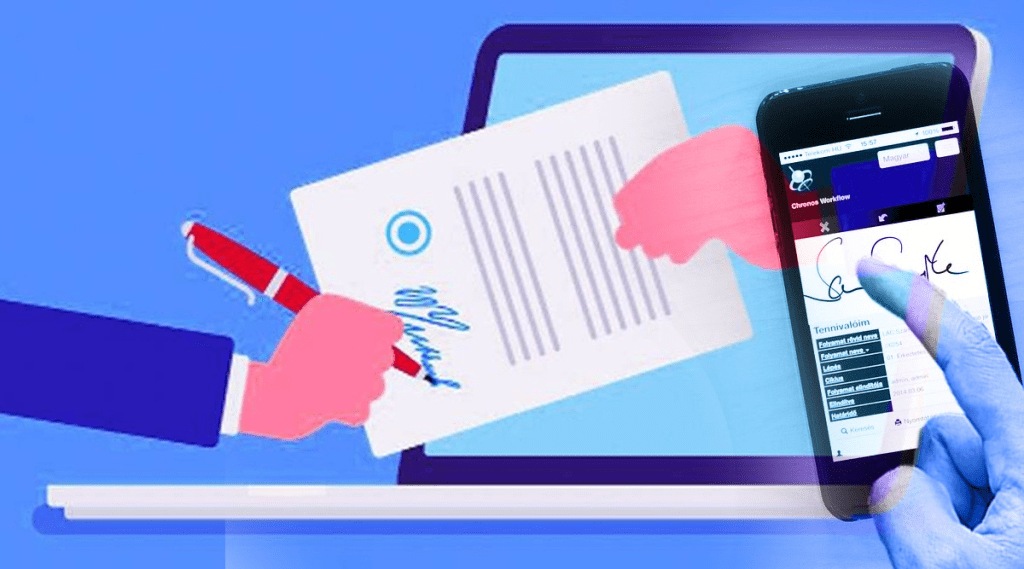डिजिटल जगात अनेक गोष्टी अतिशय सोप्या आणि प्रगत पद्धतीने केल्या जात आहेत. गोष्टी डिजिटल झाल्यामुळे लोकांना कामात खूप सहजता आली आहे. सोबतच वेळ आणि पैशाचीही बचत झाली आहे. अनेक कामे दुरून बसूनच ऑनलाईन केली जातात, तर कार्यालयात न जाता घरी बसूनही अनेक शासकीय योजनांचा लाभ घेता येतो. आवश्यक कागदपत्रे मिळवण्यासाठीही फार दूर जाण्याची गरज नाही. त्याच वेळी, आवश्यक कागदपत्रे पीडीएफ आणि फोटो फॉरमॅटमध्ये शेअर केली जातात. मात्र दस्ताऐवजावर स्वाक्षरी कशी करावी असा प्रश्न पडतो. यासाठी साधी प्रक्रिया असून त्याबाबत जाणून घ्या.
Adobe Acrobat Reader अॅपच्या मदतीने तुम्ही कोणतीही पीडीएफ फाइल ई-साइन करू शकता आणि ती तुमच्या स्मार्टफोनच्या स्टोरेजमध्ये सहज सेव्ह करू शकता. हे अॅप गुगल प्ले स्टोअरवर मोफत उपलब्ध आहे. तुमच्या अँड्रॉइड फोनच्या मदतीने तुम्ही ई-साइन कसे करू शकता.
अशी करा स्वाक्षरी
- सर्वप्रथम तुम्हाला तुमच्या स्मार्टफोनमध्ये Adobe Acrobat Reader अॅप डाउनलोड करून इंस्टॉल करावे लागेल.
- त्यानंतर तुम्ही त्यात लॉग इन करा आणि तुम्ही नवीन वापरकर्ते असाल तर नवीन खाते तयार करा.
- आता फाइल आयकॉनवर टॅब करा, जे स्क्रीनवर उपस्थित असेल.
- आता पीडीएफ डॉक्युमेंट निवडा ज्यामध्ये तुम्हाला स्वाक्षरी करायची आहे. याशिवाय तुम्ही Google Drive, One Drive आणि Dropbox इत्यादी वरून फाईल्स अटॅच करू शकता.
- यानंतर तुम्हाला कुठे आणि कोणत्या फाईलवर सही करायची आहे त्यावर एकदा टॅब करा.
- आता उजव्या कोपऱ्यात असलेल्या एडिट चिन्हावर क्लिक करा.
फेसबुकचं युजर्ससाठी नवं फिचर; मॅसेंजरमधून कुणी तुमच्या मॅसेजचा स्क्रिनशॉट घेतला तर मिळणार नोटीफिकेशन
- त्यानंतर fill and sign या पर्यायावर क्लिक करा.
- खाली डावीकडे दिलेल्या स्वाक्षरी चिन्हावर क्लिक करा आणि डिजिटल स्वाक्षरी तयार करा.
- बॉक्समध्ये ई-स्वाक्षरी करा.
- तुम्ही ही स्वाक्षरी लहान किंवा मोठी करू शकता आणि गरजेनुसार कुठेही लावू शकता.
- तुमची फाईल पूर्ण झाल्यावर एकदा वर दिलेला चेक मार्क तपासून घ्या